どうも、ばび(@_neteokiteneru)です。
そこで、今回はイーサリアム版のイーサリアムから、ポリゴン版のイーサリアムに交換する交換ツールとして、「Opensea」を使用します。
メタマスクにイーサリアム版のイーサリアムを手に入れるところ(①〜④)まで済ませてから本記事を読んでください!
手順の目次
①メタマスクを開く
②メタマスクをOpenseaに接続する
③Openseaでイーサ版イーサをポリゴン版イーサに交換する
1.メタマスクを開く
1-1.トップページ画面右上にある「ウォレット」をタップする。
1-2.画面左上の三本線をタップする。
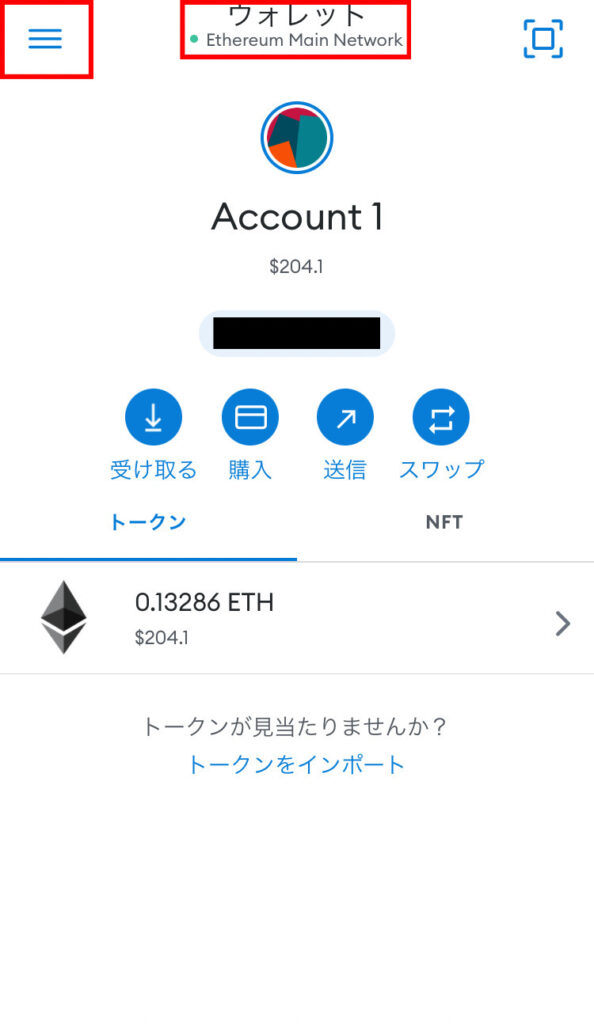
1-3.メタマスク内の「ブラウザ」をタップ。
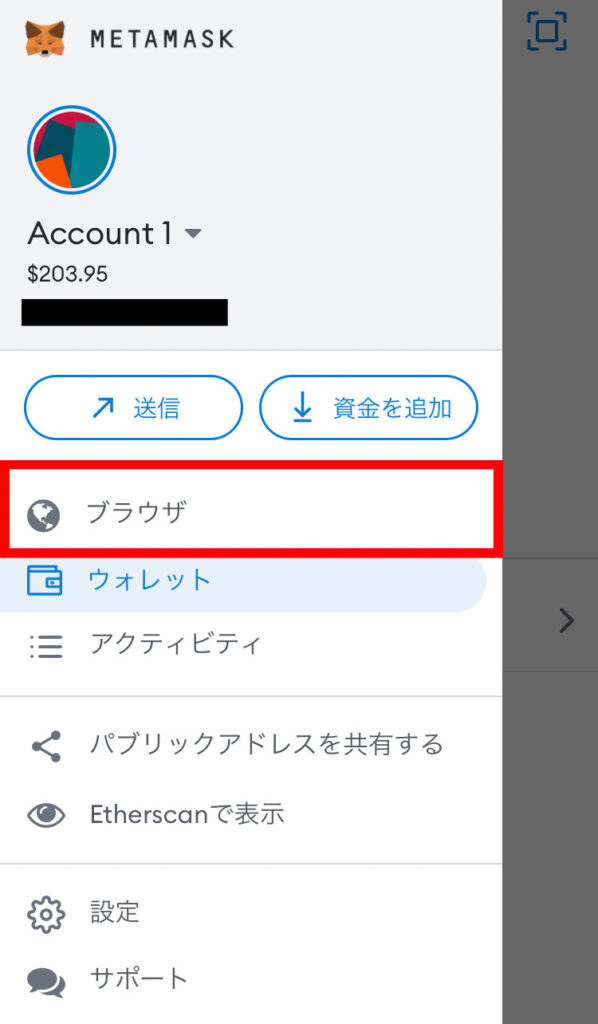
1-4.赤枠内をタップ。
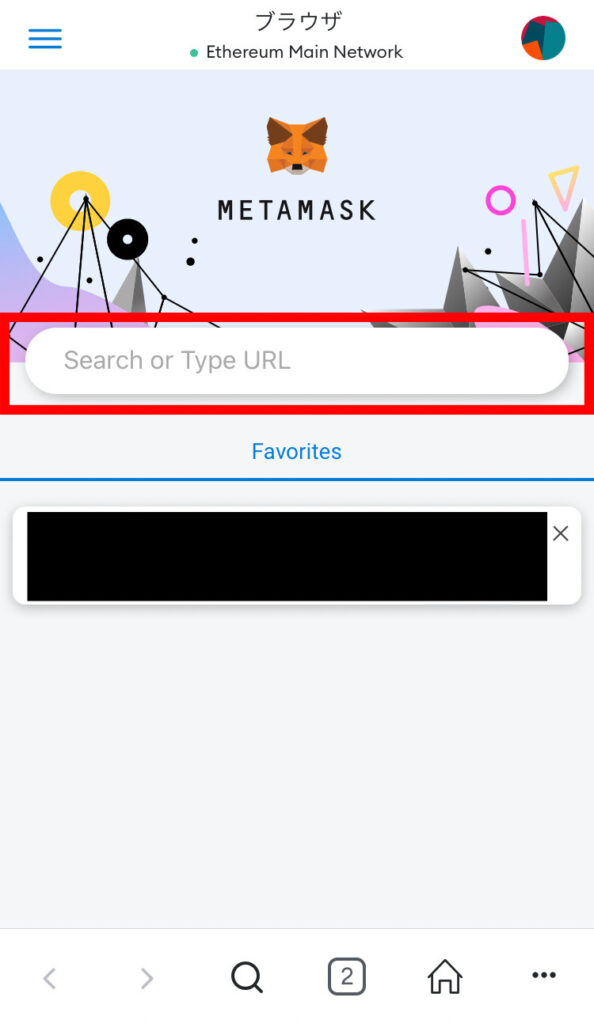
1-5.Openseaの公式サイトにアクセスする
この時に、偽物サイトに入ってしまうと、ハッキングされる可能性があるのでマジで気をつけましょう…
以下のURLは正しいリンクです。
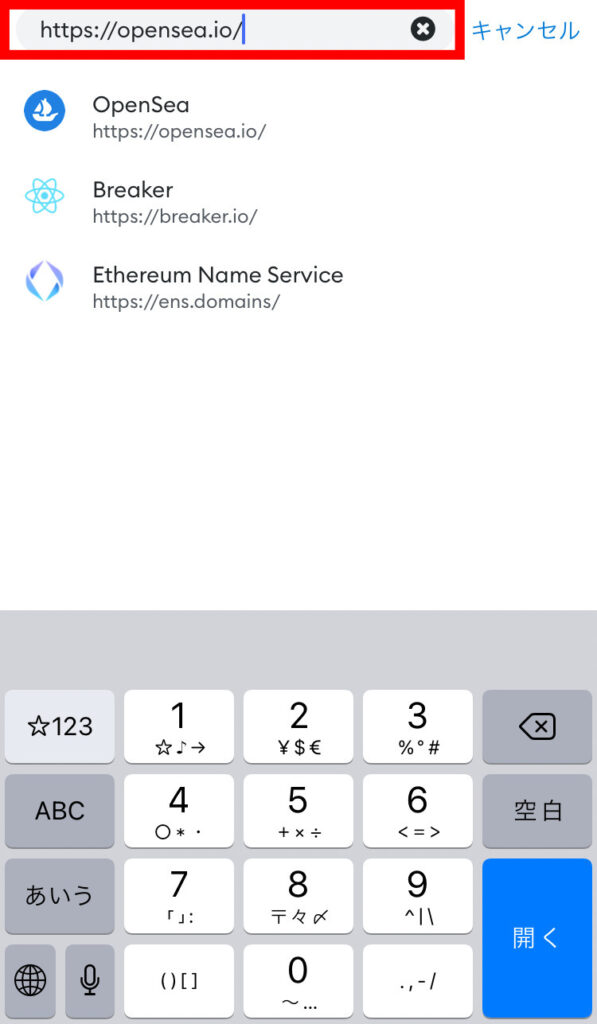
2.メタマスクをOpenseaに接続する
2-1.Openseaにアクセスしたら、画面右上の三本線をタップ。
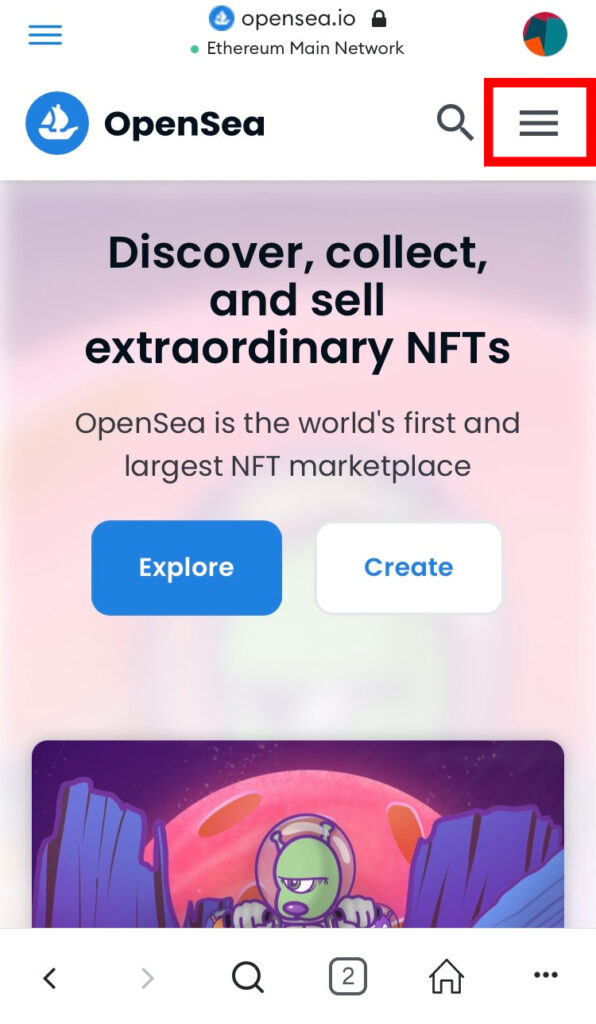
2-2.「My Wallet」をタップ。
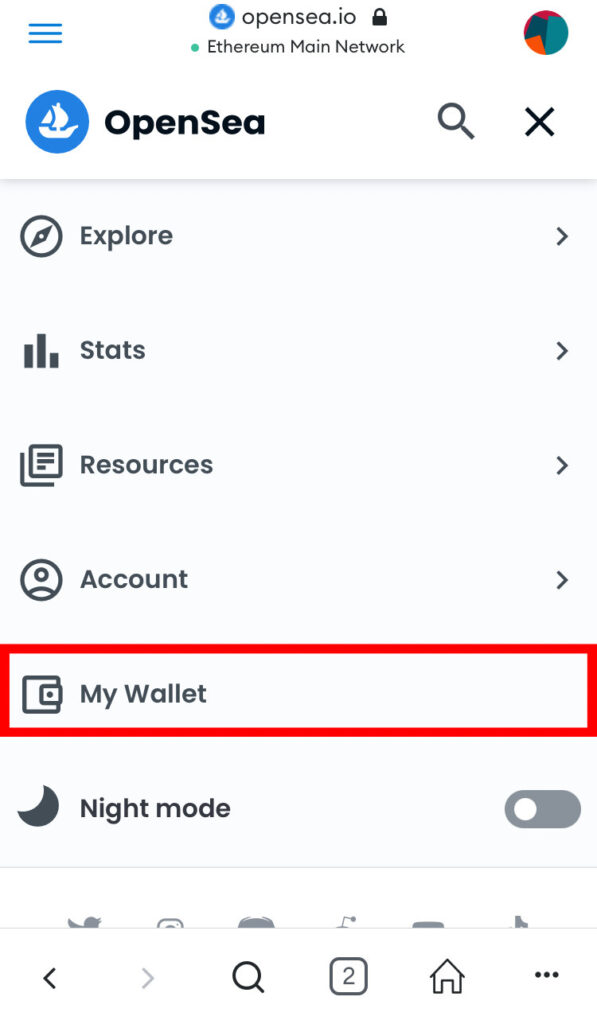
2-3.メタマスクとOpenseaを繋げる
この時点で求められる署名の趣旨は、「メタマスクをOpenseaに繋いでも良いか(=ログインしてもよいか)?」という意味合いです。
厳密にいうと、ここでの署名はあくまでログインに関してのみであって、その他の契約(ex.何かを購入することに対する署名)、などに署名する行為ではないので安心してください。
また、この署名を求められるタイミングは、「ログインした時点」の場合や、「My Walletをタップした時点」の場合があり、多少前後する可能性がありますので、順番はあまり気にしないで大丈夫ですよ!
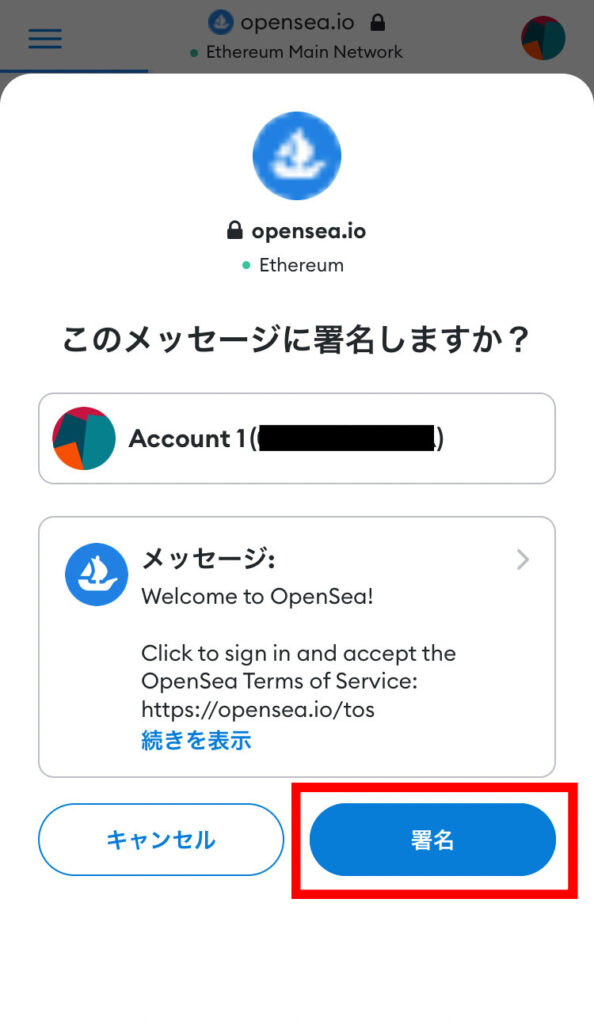
3.Openseaでイーサ版イーサをポリゴン版に交換する
3-1.赤枠内の点をタップ。
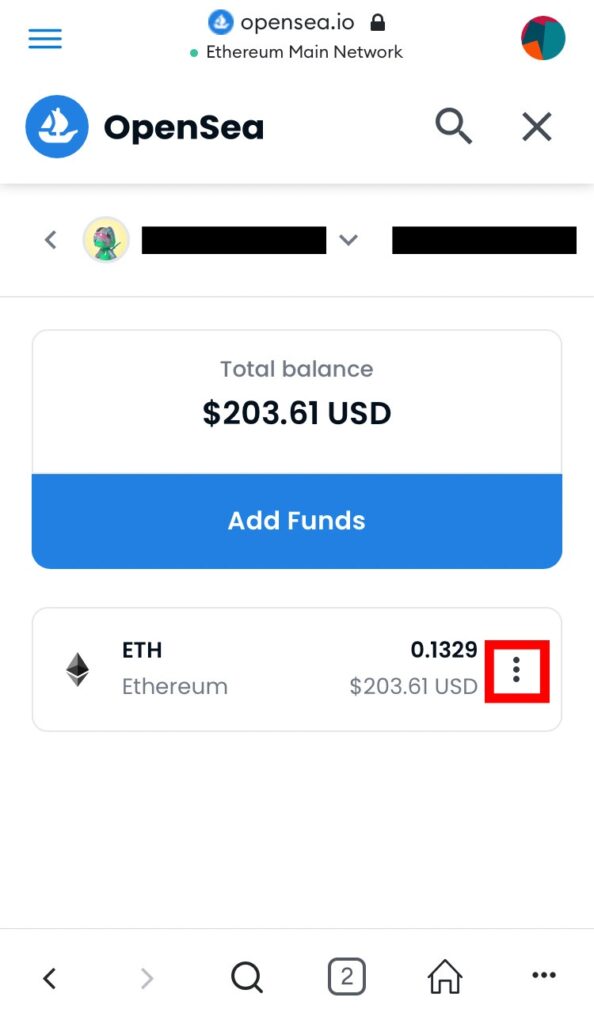
3-2.「Bridge to Polygon」をタップ。
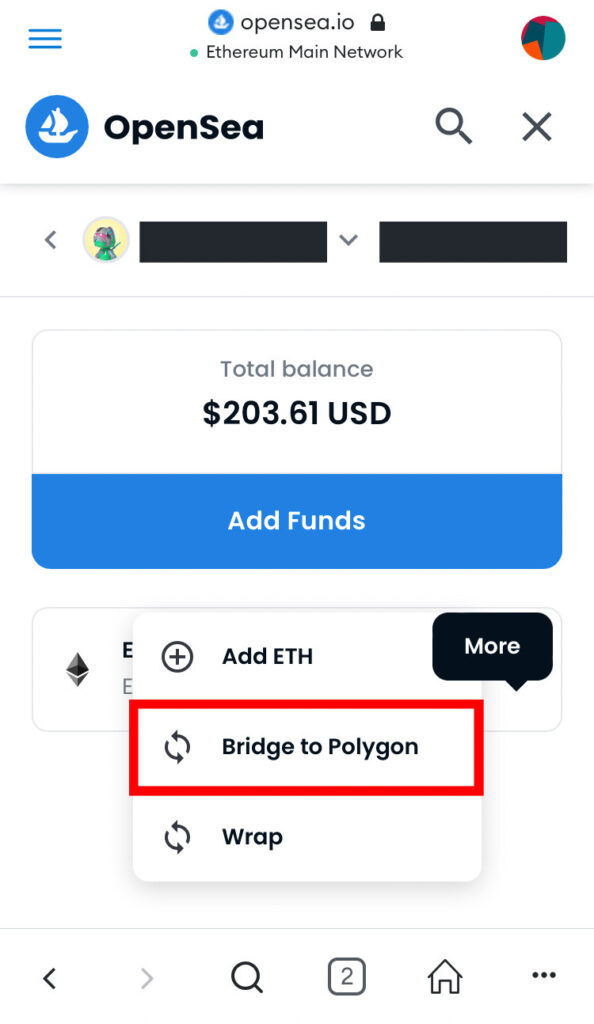
3-3.「Amount」に数量を入力していく。
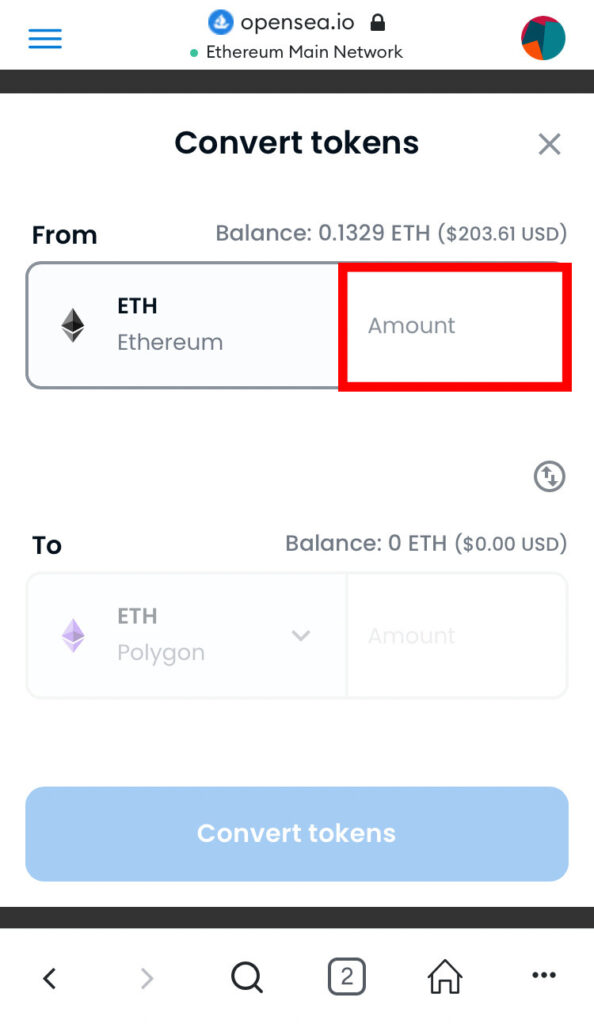
3-4.上側のETH(黒い方)に数量を入力する。
→今回は、0.03ETH分を紫ETHに交換します。任意の数量を入力してください!
3-5.数量を入力したら「Convert tokens」をタップ。
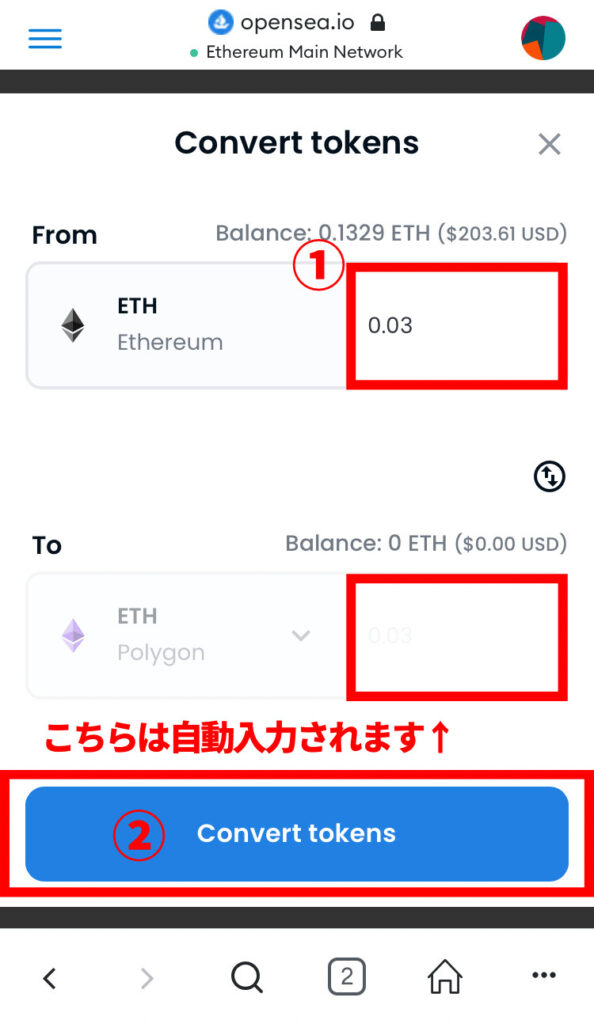
3-6.発生するガス代が表示されるため、内容を確認します。
イーサリアム版イーサリアム(黒イーサ)からポリゴン版イーサリアム(紫イーサ)に交換する場合に、手数料として請求されるものです。
ここで表示されているのは、あくまで見積ですので、最終的に要したガス代(手数料)はあとで確認する必要があります。
ガス代の確認方法は後述します。
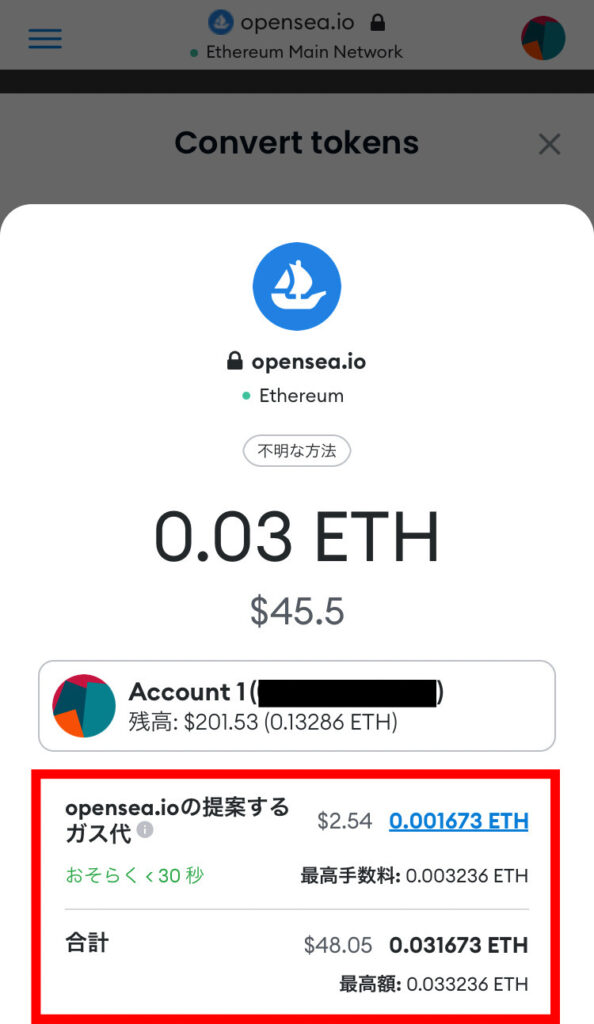
3-7.下までスクロールし、「確認」をタップ。
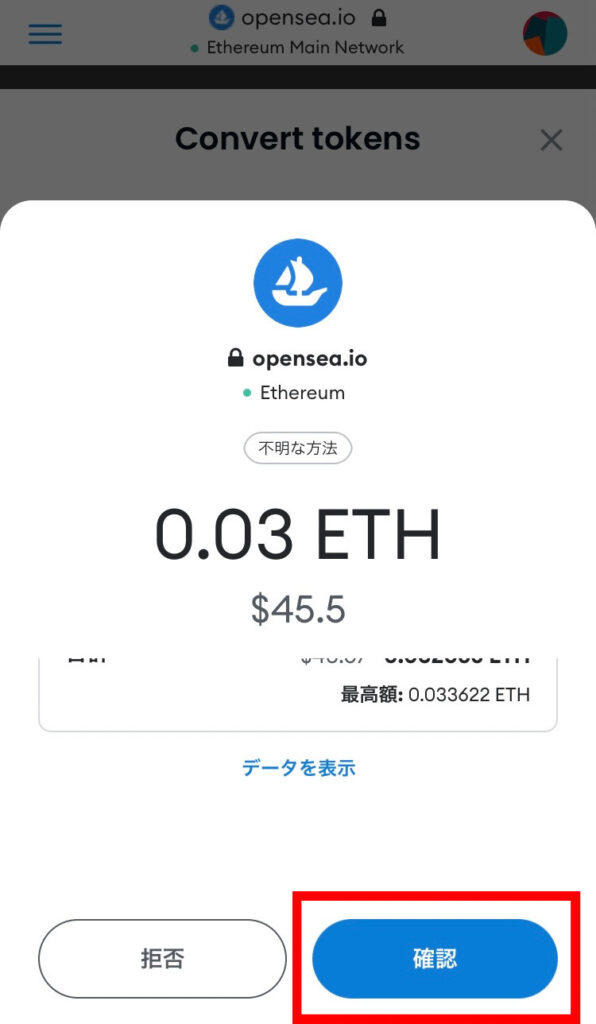
3-8.手続き中と表示されるので、少し待ちます。
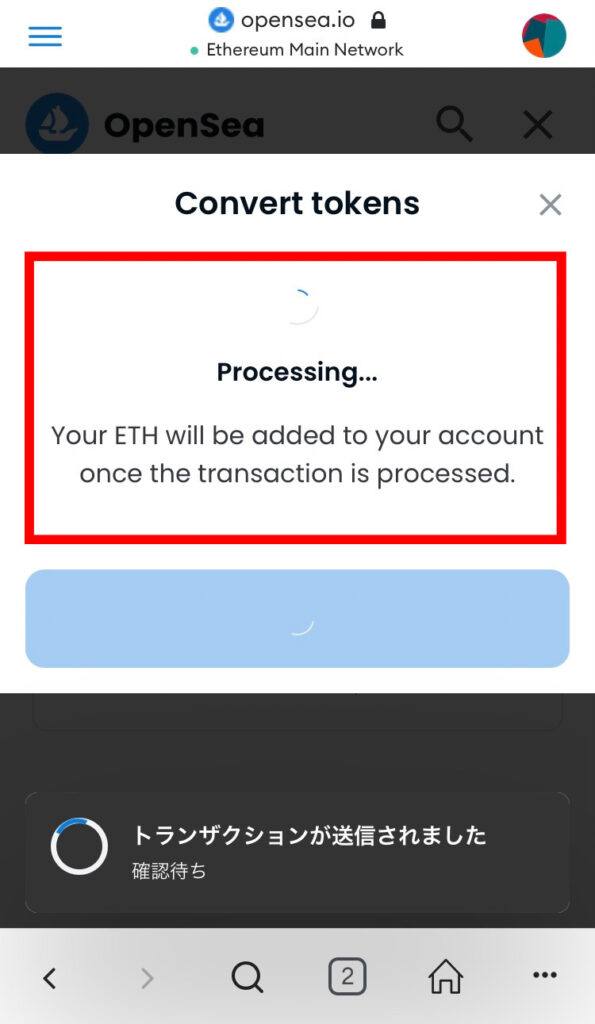
3-9.手続が完了しました。「View Wallet」をタップします。
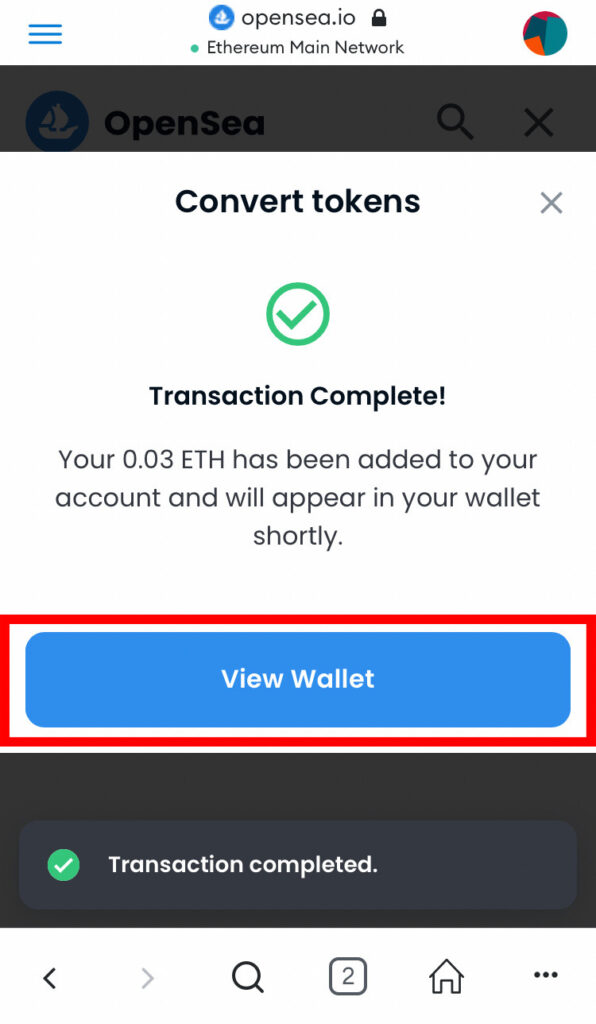
3-10. 約5〜10分待つと、以下のようにポリゴン版イーサリアムが反映されます。
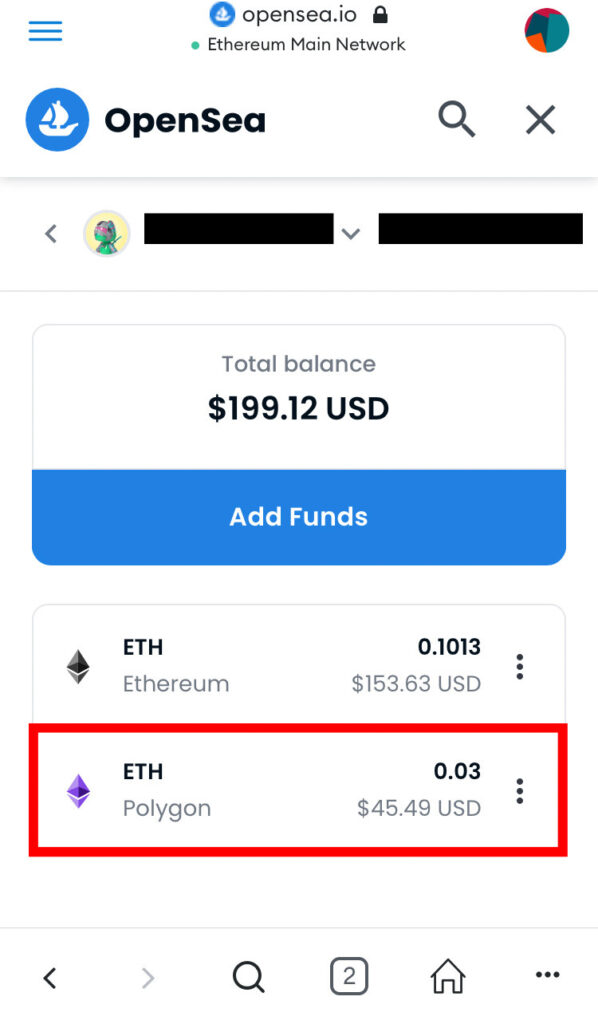
【補足①】実際に要したガス代の確認方法
1.メタマスクを開き、赤枠内をタップします。
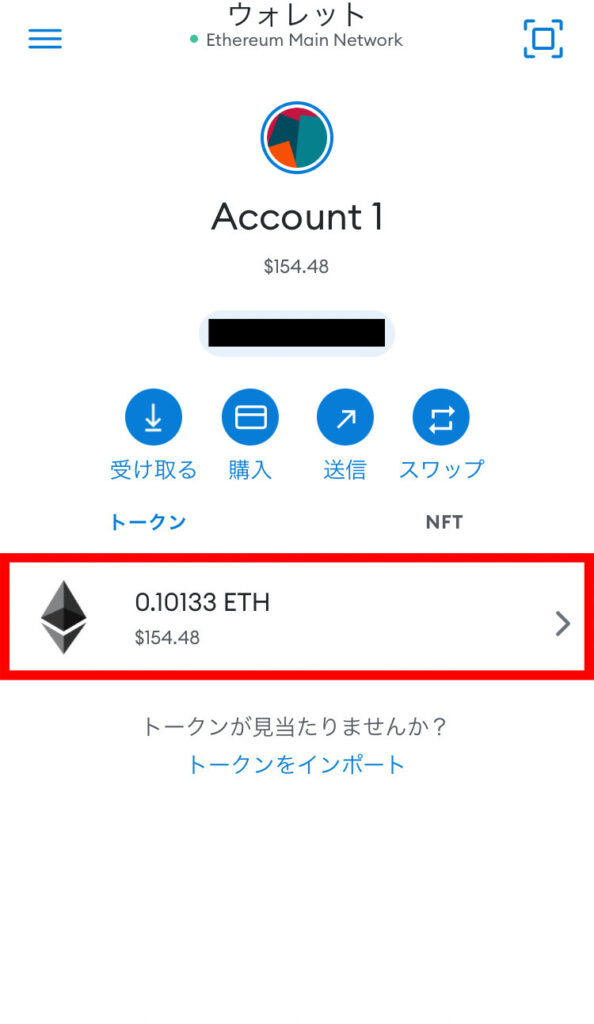
2.これまでの取引履歴があるので、先ほどの交換の手続き履歴をタップします。
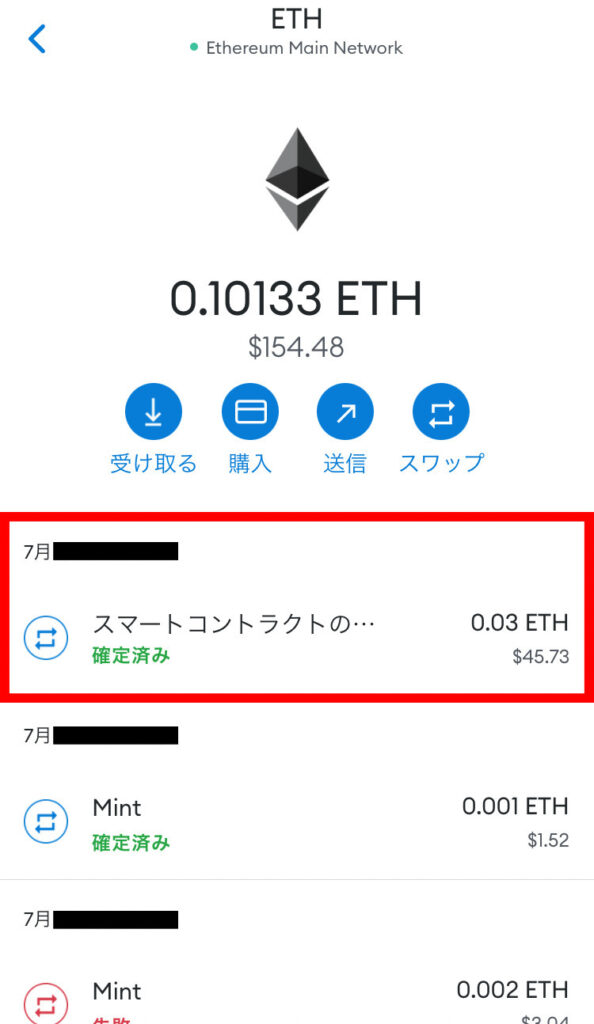
3.赤枠内に実際に要した手数料が表記されています。
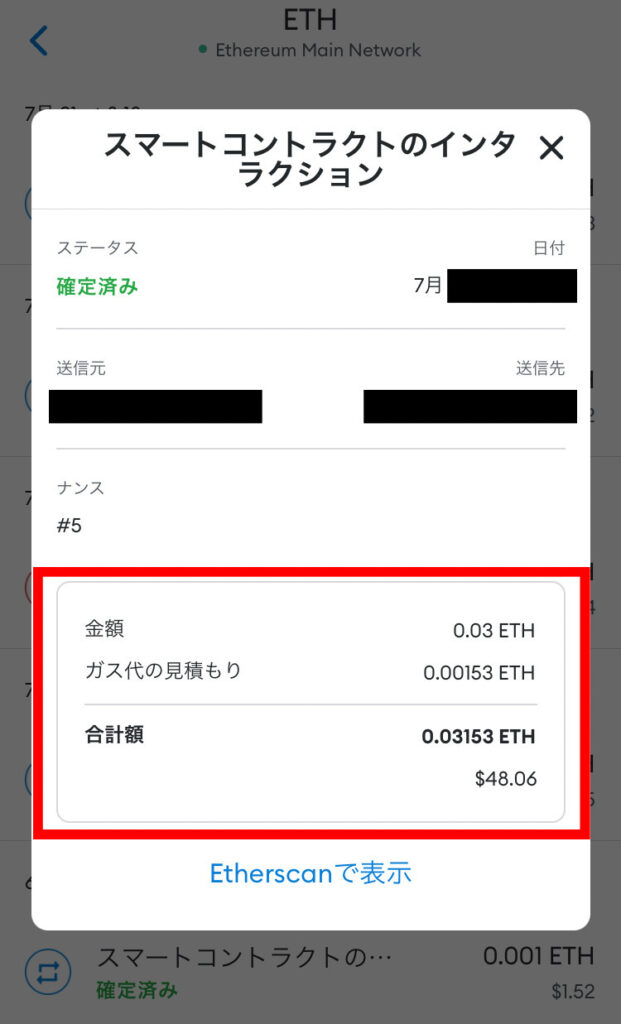
【補足②】メタマスクにポリゴン版イーサを表示させる方法
1.赤枠内の「ウォレット」をタップします。
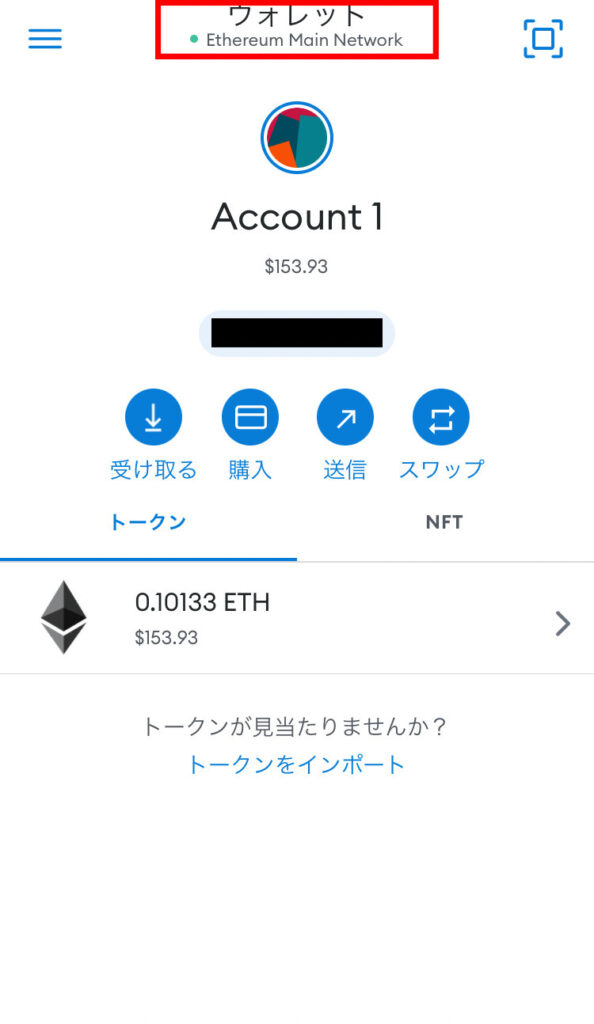
2.現在イーサリアムメインネットワークなので、これをポリゴン版に変更します。
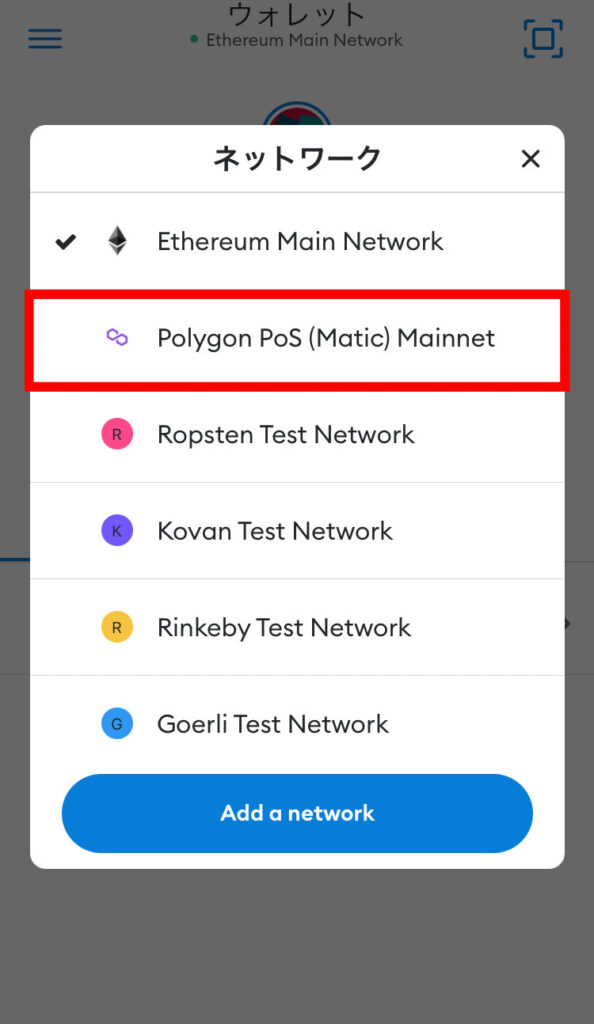
3.メタマスクでポリゴン版ネットワークを開いても、先ほど交換して手に入れたはずのポリゴン版イーサリアムが見当たりません。
4.「トークンをインポート」をタップします。
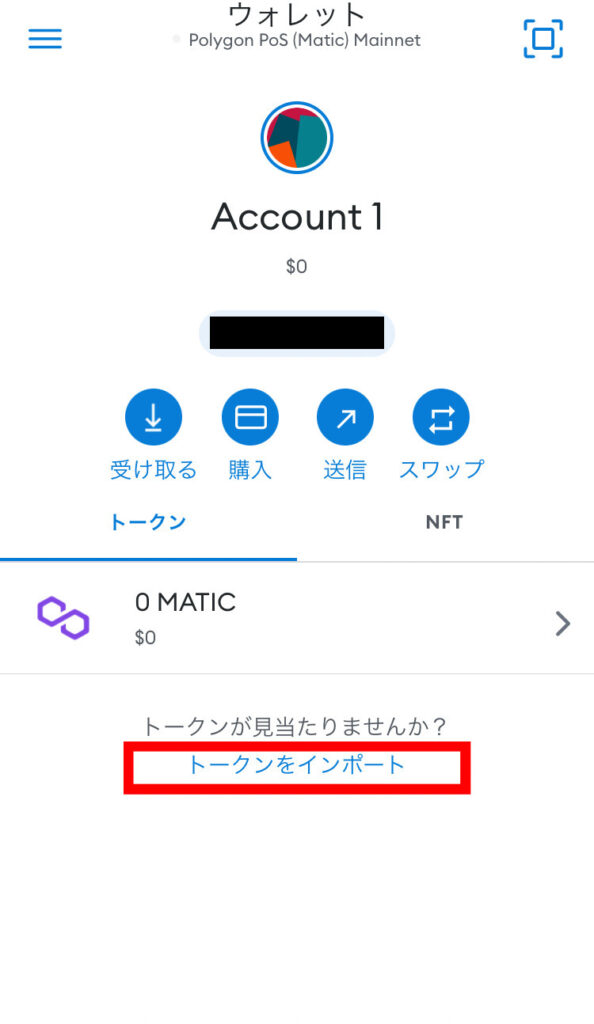
5.以下の3情報を入力します。
・トークンシンボル
・正確なトークン
トークンシンボルには、以下の英数字の羅列をコピペします。
トークンアドレスを入力すると、「トークンシンボル」と「正確なトークン」は自動で表示されます。
6.最後に「インポート」をタップします。
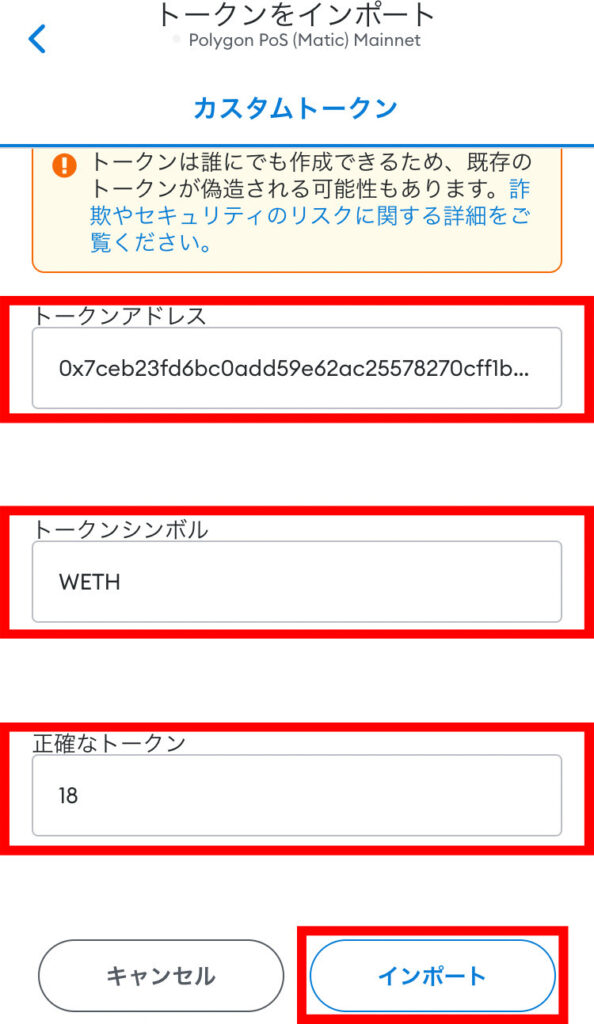
7.以下の画面のように、WETHという項目が新たに追加されているのがわかります。
WETHとは、W(Wrapped)ETH、ラップされたETHという意味で、ERC-20に対応するためにつくられたETHです。WETHは、スマートコントラクトというプログラムを通じてETHと同じ価値で交換されます。
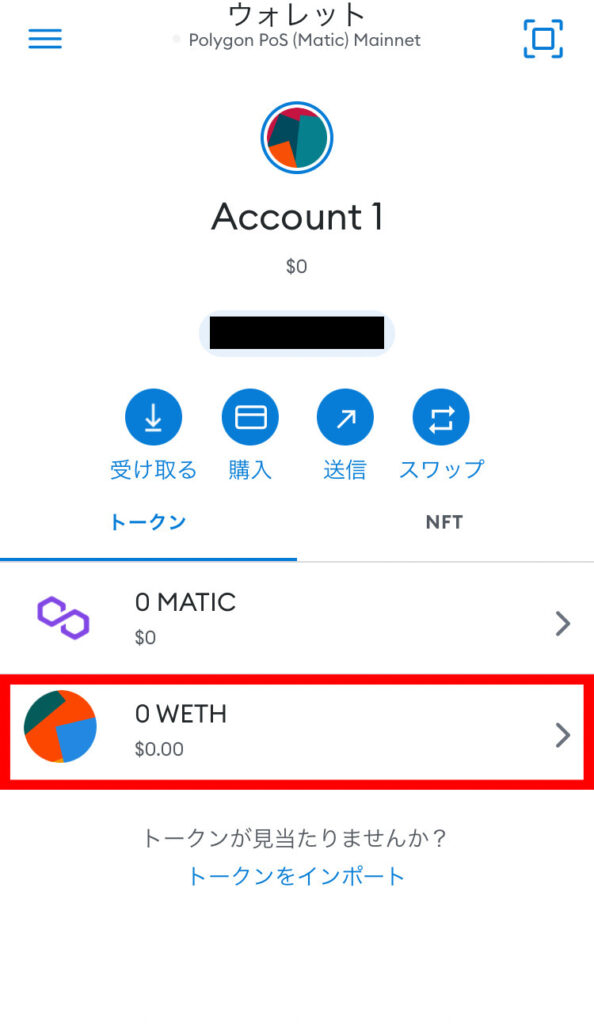
8.先ほど購入した金額が反映されていることがわかります。
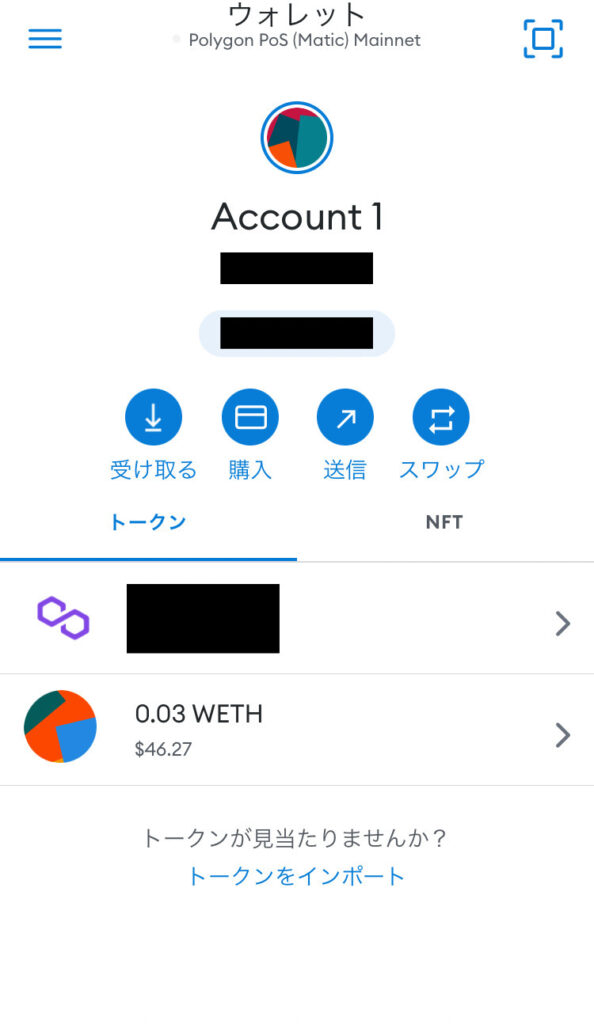
ポリゴン版イーサリアムの使い道
主な使い道の一つは、“NFTの購入”です。
例えば、Openseaでポリゴン版ETHでしか購入できないNFTをポリゴン版のイーサを持っていれば購入できます。
下の画像の赤枠で囲いをしているNFTだけ、黒いイーサではなく、紫イーサです。
このように紫イーサで表記されているNFTを購入することができます。
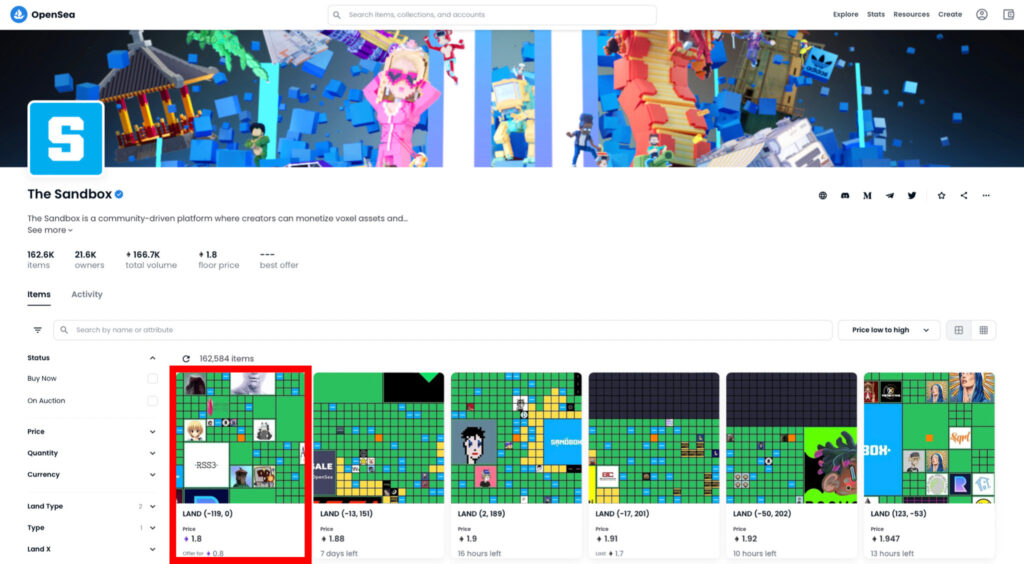
【スマホで5分】OpenseaでNFTを買う方法









